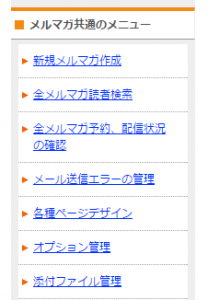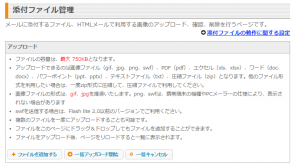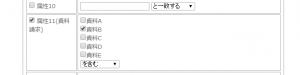2015年11月18日
「無料オファー(資料請求)ができる読者登録フォームの作り方」の続きです。
資料の配布設定についてです。
まずは、資料をPDFなどにまとめてあるとします。
メルマガの左メニューの中から「添付ファイル管理」を選びます。
メニューの一番下にある「添付ファイル管理」をクリックすると
添付ファイル、今回はその資料のPDFを登録します。
次に、資料配布用のステップメールを組みます。
配信は、登録後1日目(好きなタイミングを選んでください)とします。
HTML作成部分の下の「添付ファイル」のところで
登録した資料のPDFを選び、「添付」ボタンを押します。
また、更に下の配信対象の絞込み設定にチェックを入れます。
次の画面で、属性11にチェックを入れて、その配布したい資料にチェックを入れます。
条件は「含む」でOKです。
あとは、そのステップメールを保存します。
資料が複数ある場合は、同じように資料ごとにステップメールのシナリオを組みます。
複数の資料が同一日時に届いて良いのであれば、シナリオの日時設定は
どの資料も同じで構いません。
1つのメールに1つの資料のPDFが添付することになります。
シナリオのタイトルは、
「%%name%%様に資料AのPDFを送ります」
「%%name%%様に資料BのPDFを送ります」
以下同じように、変更して下さい。
これで、
前回の説明 と合わせて
読者登録フォームに、資料配布の無料オファーを選択させる部分をつけて、
自動的に翌日に、その資料を配布することができるようになりました。
やってみて~ \(^o^)/
このようなノウハウ記事をメールマガジンでも配信しています。
登録は、コチラから